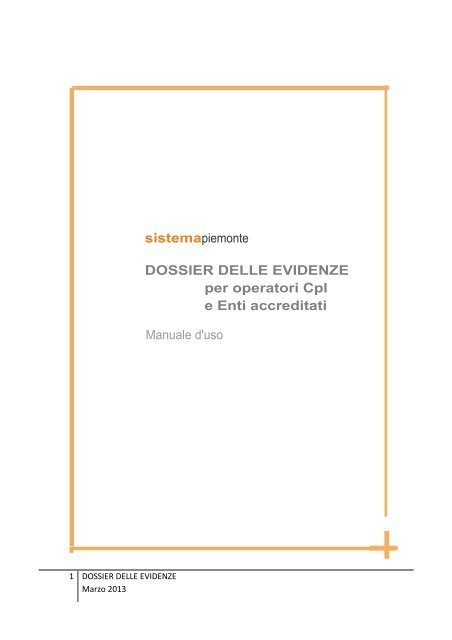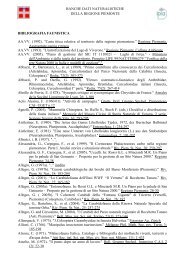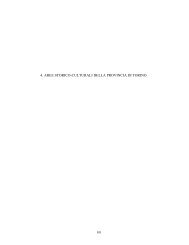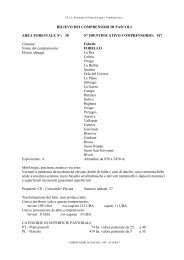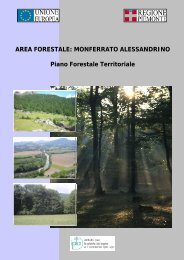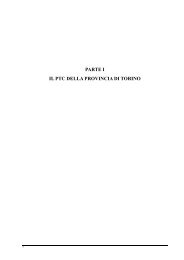Manuale utente (formato pdf, 2,76 MB) - Sistema Piemonte
Manuale utente (formato pdf, 2,76 MB) - Sistema Piemonte
Manuale utente (formato pdf, 2,76 MB) - Sistema Piemonte
You also want an ePaper? Increase the reach of your titles
YUMPU automatically turns print PDFs into web optimized ePapers that Google loves.
1 DOSSIER DELLE EVIDENZE<br />
Marzo 2013<br />
sistemapiemonte<br />
DOSSIER DELLE EVIDENZE<br />
per operatori CpI<br />
e Enti accreditati<br />
<strong>Manuale</strong> d'uso
Sommario<br />
sistemapiemonte.it<br />
Sommario.............................................................................................................................................2<br />
1. Introduzione.....................................................................................................................................3<br />
2. Obiettivo...........................................................................................................................................4<br />
3. Acronimi e abbreviazioni..................................................................................................................6<br />
4. Avvertenze........................................................................................................................................6<br />
5. Assistenza tecnica e gestionale.......................................................................................................6<br />
6. Abilitazione al “Dossier delle Evidenze”..........................................................................................7<br />
7. Modalità di accesso al servizio.........................................................................................................8<br />
8. Home page ....................................................................................................................................11<br />
9. Gestione “Dossier delle Evidenze”.................................................................................................12<br />
10. Inserimento Dossier......................................................................................................................17<br />
2 DOSSIER DELLE EVIDENZE<br />
Marzo 2013
1. Introduzione<br />
Nell'ambito delle politiche attive rivolte ai lavoratori colpiti dalla crisi economica e occupazionale,<br />
la Regione <strong>Piemonte</strong> rende disponibile un <strong>Sistema</strong> web per permettere, ad operatori CpI e altri<br />
enti accreditati al lavoro, di costruire un dossier che raccoglie le evidenze delle competenze<br />
rilevate e ritenute spendibili per la sua futura occupabilità.<br />
C<br />
O<br />
M<br />
P<br />
E<br />
T<br />
E<br />
N<br />
Z<br />
A<br />
Capacità di utilizzare conoscenze, abilità e<br />
capacità personali, sociali e/o metodologiche, in<br />
situazioni di lavoro o di studio e nello sviluppo<br />
professionale e personale.<br />
Fonte: Raccomandazioni del Parlamento Europeo e del Consiglio,<br />
23 aprile 2008.<br />
Comprovata capacità di utilizzare, in<br />
situazioni di lavoro, di studio o nello sviluppo<br />
professionale e personale, un insieme<br />
strutturato di conoscenze e di abilita' acquisite<br />
nei contesti di apprendimento formale, non<br />
formale o informale<br />
Fonte: D.LGS. 16 gennaio 2013 , n. 13.<br />
Il Dossier delle evidenze, rappresenta, per la persona, uno strumento di comunicazione che<br />
risponde a tre obiettivi principali:<br />
- fornire informazioni sul soggetto;<br />
- rendere riconoscibili e trasparenti le competenze comunque acquisite e sostenere in<br />
questo modo l’occupabilità e lo sviluppo professionale;<br />
- aiutare gli individui a mantenere consapevolezza del proprio bagaglio culturale e<br />
professionale anche al fine di orientare le scelte ed i progetti futuri.<br />
3 DOSSIER DELLE EVIDENZE<br />
Marzo 2013
2. Obiettivo<br />
L’obiettivo di questo manuale è offrire agli operatori CPI o operatori di Enti accreditati per servizi<br />
al lavoro (d’ora in poi operatori) una guida all’utilizzo del <strong>Sistema</strong> “Dossier delle Evidenze”,<br />
accessibile tramite il <strong>Sistema</strong> Web di autenticazione FLAI-DOOR, all'interno del portale<br />
www.<strong>Sistema</strong><strong>Piemonte</strong>.it.<br />
Attraverso il <strong>Sistema</strong> “Dossier delle Evidenze” l’operatore può registrare le competenze spendibili<br />
di ciascuna persona, declinate in conoscenze essenziali e abilità minime ed indicare le evidenze<br />
documentali.<br />
CONOSCENZA<br />
Risultato dell’assimilazione di<br />
informazioni attraverso l’apprendimento.<br />
Le conoscenze sono un insieme di fatti,<br />
principi, teorie e pratiche relative ad un<br />
settore di lavoro o di studio<br />
Fonte: Raccomandazioni del Parlamento Europeo e del Consiglio, 23 aprile 2008.<br />
ABILITA'<br />
Indicano le capacità di applicare<br />
conoscenze e di utilizzare know-how per<br />
portare a termine compiti e risolvere<br />
problemi<br />
Fonte: Raccomandazioni del Parlamento Europeo e del Consiglio, 23 aprile 2008.<br />
Il Dossier si focalizza su apprendimenti che la persona, con il supporto dello stesso operatore,<br />
ricostruisce attraverso l’analisi di esperienze maturate in ambiti di lavoro e di vita sociale; si tratta<br />
dei cosiddetti apprendimenti maturati in ambiti non formali e informali.<br />
Da D. LGS. 16 gennaio 2013 , n. 13 :<br />
- «apprendimento non formale»: apprendimento caratterizzato da una scelta intenzionale<br />
della persona, che si realizza al di fuori dei sistemi indicati alla lettera b), in ogni<br />
organismo che persegua scopi educativi e formativi, anche del volontariato, del servizio<br />
civile nazionale e del privato sociale e nelle imprese;<br />
- «apprendimento informale»: apprendimento che, anche a prescindere da una scelta<br />
intenzionale, si realizza nello svolgimento, da parte di ogni persona, di attività nelle<br />
situazioni di vita quotidiana e nelle interazioni che in essa hanno luogo,nell'ambito del<br />
contesto di lavoro, familiare e del tempo libero;<br />
4 DOSSIER DELLE EVIDENZE<br />
Marzo 2013
Inoltre per ciascuna competenza ritenuta strategica per il posizionamento nel mercato del lavoro<br />
della persona deve essere compilata la raccolta delle evidenze che documentano le competenze /<br />
abilità / conoscenze indicate e si deve esplicitare la motivazione per cui sono state scelte quelle<br />
particolari tipologie di evidenze e come il tipo di supporto fornito rileva le competenze correlate.<br />
Per la compilazione del Dossier delle evidenze l’operatore accede alla banca delle competenze (e<br />
relative conoscenze e abilità) validate (ovvero standard) nel Repertorio degli standard formativi e<br />
attraverso una modalità di ricerca potrà tradurre le esperienze dell’<strong>utente</strong> in competenze,<br />
conoscenze ed abilità.<br />
Terminata la costruzione, il Dossier stesso verrà rilasciato al lavoratore su un format predisposto<br />
dalla Regione <strong>Piemonte</strong> e sarà associabile, all’interno del <strong>Sistema</strong> Informativo Lavoro <strong>Piemonte</strong>,<br />
(SILP), ad un Piano di Azione Individuale (progetto) per quel lavoratore.<br />
5 DOSSIER DELLE EVIDENZE<br />
Marzo 2013<br />
Figura 1: Costruzione del Dossier – Esemplificativo
3. Acronimi e abbreviazioni<br />
IRIDE: Infrastruttura di Registrazione e Identificazione<br />
SILP: <strong>Sistema</strong> Informativo Lavoro <strong>Piemonte</strong><br />
CPI: Centro per l’Impiego<br />
PAI: Piano di azione individuale<br />
4. Avvertenze<br />
Per tutte le domande che non trovano risposta in questo documento, si rimanda al Servizio, i cui<br />
contatti sono indicati nella relativa sezione dell’applicativo.<br />
I dati relativi ad enti accreditati o anagrafici visualizzati in questo manuale non sono reali e<br />
puramente esemplificativi.<br />
Tra le cose da sapere prima di iniziare:<br />
- all'interno delle interfacce online del “Dossier delle Evidenze” tutti i campi obbligatori sono<br />
riconoscibili con il simbolo “*”;<br />
- gli operatori potranno operare su tutti i lavoratori censiti sul <strong>Sistema</strong> Informativo Lavoro<br />
(SILP), indipendentemente dal CpI di riferimento.;<br />
- gli utenti del sistema avranno a disposizione la banca dati del “Repertorio delle<br />
Competenza” per poter ricercare le competenze standard ed acquisirle in fase di<br />
costruzione del Dossier.<br />
5. Assistenza tecnica e gestionale<br />
Per assistenza tecnica su strumenti e metodologie fare riferimento alla casella di posta<br />
piemonte@italialavoro.it specificando nell'oggetto della e-mail: “dossier delle evidenze +<br />
provincia".<br />
6 DOSSIER DELLE EVIDENZE<br />
Marzo 2013
Per l'utilizzo dell'applicativo, il suo funzionamento, segnalazioni di malfunzionamento e richieste<br />
di trattamento dati inoltrare e-mail a servizio.lavoro@csi.it.<br />
Si ricorda che dal sito di <strong>Sistema</strong> <strong>Piemonte</strong>, nella sezione Lavoro è disponibile il portale “Guida alle<br />
applicazioni” dove sono pubblicati i manuali e la documentazione di supporto.<br />
6. Abilitazione al “Dossier delle Evidenze”<br />
Per accedere al Dossier delle Evidenze è necessario essere abilitati alla piattaforma IRIDE, tramite<br />
user/password <strong>Sistema</strong><strong>Piemonte</strong> o IPA (per gli enti pubblici). Gli utenti abilitati al <strong>Sistema</strong><br />
Informativo Lavoro <strong>Piemonte</strong> (SILP) useranno le stesse credenziali.<br />
Nel caso in cui l’<strong>utente</strong> fosse già in possesso di un’utenza, dovrà richiedere al referente provinciale<br />
la modifica della sua profilazione, richiedendo l’accesso alla gestione del “Dossier delle Evidenze”.<br />
A seguito dell’accesso, dove il <strong>Sistema</strong> di autenticazione riconosce il ruolo di “Operatore Dossier<br />
delle Evidenze”, verrà reso possibile l’accesso alla gestione del “Dossier delle Evidenze”.<br />
7 DOSSIER DELLE EVIDENZE<br />
Marzo 2013
7. Modalità di accesso al servizio<br />
L’indirizzo internet per accedere al sistema di gestione del Dossier delle Evidenze è<br />
www.sistemapiemonte.it/lavoro/dossier_evidenze<br />
8 DOSSIER DELLE EVIDENZE<br />
Marzo 2013<br />
Figura 2: Home Page Dossier delle Evidenze
L'operatore seleziona “Accedi al Sevizio” ed il sistema visualizza la pagina di accesso del Servizio<br />
(vedi Figura 3).<br />
La modalità di accesso al Servizio “Dossier delle Evidenze” avviene digitando username e<br />
password e cliccando su “accedi”.<br />
9 DOSSIER DELLE EVIDENZE<br />
Marzo 2013<br />
Figura 3: Pagina per l'accesso
Dopo aver confermato, viene presentata una maschera (vedi Figura 4) contenente il/i profilo/i<br />
dell’<strong>utente</strong> autenticato descritta in termini di:<br />
− “Ruolo”: definisce la tipologia di utenza;<br />
− “Dettaglio ruolo”: fornisce le informazioni di dettaglio fondamentali per definire l'ambito<br />
di operabilità del ruolo. Le informazioni variano a seconda del ruolo.<br />
Di seguito si riporta un esempio di “Selezione profilo”:<br />
Per accedere al Servizio di gestione “Dossier delle Evidenze” è necessario possedere il ruolo di<br />
“Operatore Dossier delle Evidenze”.<br />
La voce “Dettaglio ruolo” contiene dati diversi a seconda della tipologia se è:<br />
− un Ente accreditato al lavoro, viene riportato il gruppo operatore, codice operatore e la<br />
descrizione;<br />
− CpI, viene riportato il CpI di riferimento.<br />
Selezionare il ruolo d’interesse e cliccare su “conferma”.<br />
10 DOSSIER DELLE EVIDENZE<br />
Marzo 2013<br />
Figura 4: Selezione Profilo
Nota: nel caso l'<strong>utente</strong> abbia un solo ruolo il sistema non visualizza la pagina di “Selezione Profilo”<br />
ma si accede direttamente alla Home Page (vedi Figura 5).<br />
8. Home page<br />
Con le modalità di accesso descritte precedentemente, l’<strong>utente</strong> visualizza la pagina principale da<br />
cui potrà accedere al servizio “Dossier delle Evidenze”, cliccando su “accedi”, nell'apposita sezione.<br />
In alto a sinistra viene riportato:<br />
− il nome dell'<strong>utente</strong>;<br />
− il ruolo pari “Operatore Dossier delle Evidenze” ;<br />
− il dettaglio del ruolo che riporta l'ente per cui sta operando l'<strong>utente</strong>.<br />
11 DOSSIER DELLE EVIDENZE<br />
Marzo 2013<br />
Figura 5: Home Page
9. Gestione “Dossier delle Evidenze”<br />
9.1 Ricerca soggetto<br />
Per poter inserire un nuovo dossier o visualizzare eventuali dossier precedentemente creati è<br />
necessario ricercare il lavoratore per il quale si vuole operare.<br />
La gestione del “Dossier delle Evidenze” ha inizio con la funzionalità di “Ricerca soggetto”, sotto<br />
descritta.<br />
Tale funzionalità permette di ricercare su SILP il lavoratore per cui creare il Dossier delle Evidenze.<br />
La ricerca del lavoratore è possibile effettuando i seguenti passi:<br />
i. compilare obbligatoriamente il “Codice fiscale” (almeno i primi 6 caratteri) e in modo<br />
facoltativo il “Cognome” e/o il “Nome”;<br />
ii. cliccare su “Ricerca su SILP”;<br />
iii. viene visualizzato il risultato della ricerca, come da esempio sottostante:<br />
12 DOSSIER DELLE EVIDENZE<br />
Marzo 2013<br />
Figura 6: Ricerca Soggetto
iv. selezionare il soggetto interessato e cliccare su “Visualizza dossier” per permettere la<br />
visualizzazione di eventuali dossier già inseriti oppure per inserire nuovi dossier.<br />
Altre funzionalità della maschera:<br />
− tramite il pulsante “Annulla” è possibile ripulire la maschera dall'ultima ricerca effettuata e<br />
quindi procedere con una nuova ricerca.<br />
9.2 Elenco Dossier<br />
Dopo aver ricercato il soggetto, se esistono dei dossier già inseriti per quel soggetto, verranno<br />
visualizzati in un elenco, simile alla maschera sottostante:<br />
13 DOSSIER DELLE EVIDENZE<br />
Marzo 2013<br />
Figura 7: Ricerca Soggetto con risultato<br />
Figura 8: Elenco Dossier
La tabella permette di visualizzare l'elenco di dossier precedentemente inseriti, da vari enti, per il<br />
lavoratore selezionato.<br />
Ogni riga dell'elenco contiene le seguenti informazioni, per ciascun dossier inserito:<br />
− “Data creazione”: la data di primo inserimento del dossier;<br />
− “Operatore”: contiene nome e cognome dell'operatore che ha creato il dossier;<br />
− “Ente”: contiene descrizione dell'ente (CPI o ente accreditato) di competenza del dossier;<br />
− “Data ultimo aggiornamento”: la data di ultimo aggiornamento del dossier.<br />
Tramite questa maschera sarà possibile effettuare una delle seguenti operazioni:<br />
− “Nuovo Dossier”: permette di inserire un nuovo dossier da parte dell'ente di cui fa parte<br />
l'operatore collegato e quindi registrare nuove competenze per il lavoratore (vedi par.<br />
“Inserimento dossier”);<br />
− “Visualizza/Modifica Dossier”: dopo aver selezionato un dossier, permette di modificare i<br />
dati di un dossier inserito e modificabile oppure di visualizzare i dati di dettaglio di un<br />
dossier non modificabile. A tal proposito si fa presente che un dossier può essere<br />
modificato solo dall'ente competente per quel dossier;<br />
− “Cancella Dossier”: dopo aver selezionato un dossier, permette di cancellare logicamente<br />
un dossier inserito in bozza oppure un dossier definitivo ma solo se non è ancora stato<br />
associato ad un progetto PAI, per quel lavoratore, su SILP;<br />
− “Elenco PDF”: dopo aver selezionato un dossier, permette di visualizzare l'elenco dei PDF<br />
creati per quel dossier; tale elenco viene riportato in una tabella, nella sezione sottostante<br />
all'elenco dei dossier (vedi par. “Elenco PDF”).<br />
9.3 Elenco PDF<br />
La funzionalità permette di visualizzare lo storico dei PDF presenti per ogni dossier selezionato.<br />
Ogni PDF contiene le informazioni relative a competenze, distinte in conoscenze essenziali e abilità<br />
minime, e relative evidenze caricate dall'operatore che ha inserito il dossier.<br />
Il PDF relativo ad un dossier inserito assume lo stato di “BOZZA”e non risulta consolidato finché<br />
non viene presentato in forma definitiva, tramite il pulsante “Blocca PDF”.<br />
Per ogni dossier possono esser presentati più PDF, ma solo uno per volta può esser in stato di<br />
“BOZZA”.<br />
14 DOSSIER DELLE EVIDENZE<br />
Marzo 2013
Selezionando il PDF sarà possibile effettuare una delle seguenti operazioni:<br />
− “Cancella PDF”: permette di cancellare un PDF se:<br />
• l'ente dell'operatore è identico all'ente che ha creato il dossier;<br />
• è in stato in bozza;<br />
• è in stato definitivo ma se non è ancora stato associato ad un progetto PAI, per quel<br />
lavoratore, su SILP;<br />
− “Blocca PDF”: permette di consolidare un dossier e quindi renderlo definitivo ed associabile<br />
ad un progetto PAI, su SILP; l'azione è possibile solo se l'ente dell'operatore è identico<br />
all'ente che ha creato il dossier;<br />
− visualizzarne il contenuto cliccando sul link apposito, alla voce “Nome file” (vedi Figura 10).<br />
15 DOSSIER DELLE EVIDENZE<br />
Marzo 2013<br />
Figura 9: Elenco Dossier e PDF
16 DOSSIER DELLE EVIDENZE<br />
Marzo 2013<br />
Figura 10: Format del Dossier
10. Inserimento Dossier<br />
La creazione delle DOSSIER DELLE EVIDENZE si basa sul concetto che, indipendentemente<br />
dall’ambito in cui sia avvenuto un apprendimento, i suoi risultati possono essere descritti in<br />
termini di competenze declinate in conoscenze e abilità; dette competenze devono essere<br />
ricercate nel Repertorio degli Standard, codificato a livello nazionale o regionale, pubblicamente<br />
riconosciuto e accessibile.<br />
Nel caso non sia stato possibile individuare la competenza, le conoscenze e/o le abilità,<br />
l'operatore ha la possibilità di inserire manualmente le informazioni le quali devono essere scritte<br />
secondo il documento “Servizi di consulenza tecnico metodologica in ambito di Gestione<br />
Competenza – Descrizione degli elementi del nuovo format descrittivo approvato in CU del<br />
27/07/2011'<br />
L'inserimento di un nuovo dossier comporta la compilazione della seguente maschera, con le<br />
modalità di seguito indicate (vedi Figura 11).<br />
17 DOSSIER DELLE EVIDENZE<br />
Marzo 2013
Per inserire un dossier, seguire i seguenti passi:<br />
i. dopo aver selezionato un lavoratore (tramite la “ricerca soggetto”) e aver cliccato su<br />
“Nuovo dossier” il <strong>Sistema</strong> propone la maschera di inserimento indicata alla figura 11, la cui<br />
intestazione è pre-compilata con i dati del lavoratore scelto;<br />
inserimento COMPETENZA:<br />
ii. l'operatore può registrare il dossier indicando almeno una competenza, compilando il<br />
campo “Competenza” in uno dei seguenti modi:<br />
ii.i. la competenza viene ricercata, tramite l'apposito pulsante di ricerca, nel repertorio<br />
Regione <strong>Piemonte</strong>, all'interno di una catalogazione per aree professionali. Dopo aver<br />
scelto una competenza nel repertorio, il sistema proporrà le conoscenze e abilità<br />
relative a quella competenza e permetterà quindi all'<strong>utente</strong> di selezionare le<br />
conoscenze e abilità dichiarate della persona (vedi par. “Ricerca competenza nel<br />
Repertorio”).;<br />
18 DOSSIER DELLE EVIDENZE<br />
Marzo 2013<br />
Figura 11: Nuovo Dossier
ii.ii. la competenza viene inserita manualmente dall'operatore e confermata tramite il<br />
pulsante “conferma competenza extra-repertorio”. In tal caso l'operatore dovrà<br />
successivamente inserire manualmente sia le conoscenze che le abilità.<br />
La maschera seguente riporta il risultato di inserimento manuale di una competenza:<br />
Dopo aver indicato una competenza, in questa sezione è anche possibile:<br />
i. visualizzare dettaglio della competenza, tramite l'apposito pulsante “Visualizza<br />
competenza”; il sistema visualizza l'elenco delle conoscenze ed abilità della<br />
competenza selezionata;<br />
ii. cancellare la competenza, tramite l'apposito pulsante “Cancella Competenza”; la<br />
cancellazione di una competenza cancellerà anche le conoscenze, abilità ed<br />
evidenze registrate per quella competenza;<br />
iii. modificare una competenza inserita manualmente, tramite l'apposito pulsante<br />
“Modifica competenza extra repertorio”.<br />
inserimento CONOSCENZA:<br />
iii. individuata una competenza, l'operatore potrà specificare le conoscenze nei seguenti<br />
modi:<br />
iii.i. inserendola manualmente nel campo “Conoscenza” e cliccando sul pulsante<br />
“Conferma conoscenza extra-repertorio”; il sistema visualizzerà la seguente sezione:<br />
19 DOSSIER DELLE EVIDENZE<br />
Marzo 2013<br />
Figura 12: Elenco competenze<br />
Figura 13: Elenco conoscenze
iii.ii. deselezionando / selezionando le conoscenze relative alla competenza. Il sistema,<br />
selezionata una competenza nel repertorio standard, visualizza l'elenco di tutte le<br />
conoscenze essenziali associate. La deselezione comporta:<br />
i. la cancellazione della stessa, in caso di conoscenza extra-repertorio;<br />
ii. la visualizzazione come deselezionata, negli altri casi.<br />
In questa sezione è anche possibile modificare la descrizione di una conoscenza inserita extrarepertorio,<br />
selezionando la funzionalità “Modifica”; tale modifica non è possibile per le<br />
conoscenze estratte dal repertorio;<br />
inserimento ABILITA':<br />
iv. individuata una competenza, l'operatore potrà specificare le abilità nelle stesse modalità<br />
descritte per le conoscenze; in particolare:<br />
iv.i. inserire un'abilità, extra-repertorio, compilando il campo “Abilità” e cliccando su<br />
“Conferma abilità extra-repertorio”; verrà visualizzata la seguente sezione:<br />
iv.ii. deselezionando / selezionando le abilità relative alla competenza. Il sistema,<br />
selezionata una competenza nel repertorio standard, visualizza l'elenco di tutte le<br />
abilità minime associate. La deselezione comporta:<br />
i. la cancellazione della stessa, in caso di abilità extra-repertorio;<br />
ii. la visualizzazione come deselezionata, negli altri casi.<br />
In questa sezione è anche possibile modificare la descrizione di una abilità inserita extrarepertorio,<br />
tramite la funzionalità “Modifica”; tale modifica non è possibile per le abilità estratte<br />
dal repertorio;<br />
inserimento EVIDENZE DOCUMENTALI:<br />
v. dopo aver inserito almeno una competenza, con almeno una conoscenza e/o un'abilità è<br />
necessario specificare le tipologie di documentazione (o evidenza) che si sono presentate<br />
come prova e la motivazione per la quale sono state scelta quelle particolari tipologie e<br />
20 DOSSIER DELLE EVIDENZE<br />
Marzo 2013<br />
Figura 14: Elenco Abilità
come queste rilevano l'esistenza della competenza correlata, compilando l'apposita<br />
sezione.<br />
v.i. L'operatore dovrà elencare le evidenze specificando:<br />
i. “N. evidenza”: indicare un numero identificativo dell'evidenza; non è possibile<br />
inserire lo stesso numero per più evidenze;<br />
ii. “Tipologia evidenza” scegliendo tra le seguenti tipologie:<br />
• selezionare la voce “Documenti formali” se trattasi di: contratti, dichiarazioni<br />
del datore di lavoro o di clienti/committenti, attestati. Le documentazioni<br />
formali per essere significative devono contenere almeno le seguenti<br />
informazioni: ruolo ricoperto, periodo di prestazione del lavoro/servizio, attività<br />
svolte;<br />
• selezionare la voce “Prodotti/output” se trattasi di: progetti, report,<br />
pianificazioni, fotografie di prodotti realizzati dalla persona stessa;<br />
• selezionare la voce “Altro” negli altri casi:<br />
iii. “Descrizione”: indicare una descrizione dell'evidenza per un massimo di 350<br />
caratteri;<br />
iv. “Dal / Al”: indicare l'anno da cui inizia l'esperienza relativamente alla competenza e<br />
quello di termine;<br />
v. “Ruolo”: specificare il ruolo descrittivo per un massimo di 100 caratteri;<br />
vi. “Attività svolte”: indicare le attività svolte in modo descrittivo, per un massimo di<br />
350 caratteri.<br />
21 DOSSIER DELLE EVIDENZE<br />
Marzo 2013<br />
Figura 15: Elenco Evidenze
Inseriti i dati l'operatore conferma l'evidenza selezionando l'apposito pulsante “Conferma<br />
Evidenza”.<br />
In questa sezione è anche possibile gestire evidenze precedentemente inserite:<br />
• cancellandole tramite l'apposito pulsante “Cancella Evidenza”;<br />
• modificandole tramite l'apposito pulsante “Modifica Evidenza”;<br />
v.ii. inserite tutte le evidenze, l'operatore deve indicare quali sono state le motivazioni che<br />
hanno indotto a scegliere le evidenze riportate nel campo “Motivazione alla scelta<br />
delle evidenze”; riportare il riferimento per ogni evidenza, ad esempio:<br />
“1. Motivazione della prima evidenza;<br />
2. Motivazione della seconda evidenza”<br />
salvataggio DOSSIER:<br />
vi. al termine delle operazioni sopra descritte, si può procedere con il salvataggio finale del<br />
dossier che comporta la creazione del documento PDF contenente i dati compilati.<br />
10.1 Ricerca competenze nel Repertorio<br />
In questa pagina possono essere consultati i repertori relativi agli Standard Formativi attualmente<br />
in uso presso la Regione <strong>Piemonte</strong>..<br />
Sono raccolte le Figure di Riferimento nazionali e i Profili/Obiettivi Standard modellati dalle<br />
Commissioni Tecniche afferenti al Settore Standard Formativi Qualità e Orientamento<br />
Professionale della Direzione Formazione Professionale - Lavoro della REGIONE PIEMONTE.<br />
Attualmente consultabili sono:<br />
− Standard di riferimento nazionali<br />
, così come approvati in sede di accordi nazionali tra Stato<br />
e Regioni e provincie autonome, cioè:<br />
• le figure di riferimento nazionali che costituiscono i livelli essenziali delle prestazioni<br />
(LEP) dei percorsi triennali e quadriennali di qualifica o diploma professionale<br />
conseguiti in obbligo di istruzione;<br />
• indirizzo nazionale di una figura di riferimento nazionale , gli indirizzi delle figure<br />
definite con accordo in Conferenza unificata Stato-Regioni del 27 luglio 2011;<br />
• profilo regionale riferito ad una figura di riferimento nazionale, i profili regionali<br />
derivati dalle figure di riferimento nazionali;<br />
22 DOSSIER DELLE EVIDENZE<br />
Marzo 2013
− Profili/Obiettivi relativi a professioni normate, cioè tutte le attività professionali<br />
regolamentate, il cui esercizio viene stabilito da una normativa nazionale e/o regionale, la<br />
quale prevede una formazione specifica obbligatoria;<br />
− Profili/Obiettivi relativi a professioni non normate, cioè tutti gli standard che guardano a<br />
professioni e ad attività professionali il cui esercizio non è subordinato al possesso di uno<br />
specifico titolo di studio o alla frequenza di specifici percorsi di formazione.<br />
Per ricercare le competenze impostare i campi:<br />
− “Area professionale”: selezionare dal menu a tendina l'area professionale di interesse, ad<br />
esempio:<br />
• Tutte<br />
• AGRO-ALIMENTARE<br />
• MANIFATTURIERA E ARTIGIANATO<br />
• MECCANICA, IMPIANTI E COSTRUZIONI<br />
• CULTURA, INFORMAZIONE E TECNOLOGIE INFORMATICHE<br />
• SERVIZI COMMERCIALI<br />
• TURISMO E SPORT<br />
• SERVIZI ALLA PERSONA<br />
• TRASVERSALE<br />
− “Profilo / Obiettivo”: inserire eventualmente il testo (o una sua parte) che:<br />
• si avvicina al ruolo effettivamente agito dalla persona nell’esercizio dell’attività<br />
lavorativa e/o sociale (ad esempio Operatore Socio-Sanitario) → Profilo;<br />
• si intende un elemento appartenente ad un processo produttivo oppure un elemento<br />
di aggiornamento per figure già definite → Obiettivo;<br />
− “Tutte queste parole”: inserire le parole chiave che identificano la competenza e/o<br />
conoscenze e/o abilità;<br />
e premere il tasto “Ricerca in Repertorio”.<br />
Ad esempio:<br />
− se si sta cercando la Figura “OPERATORE AI SERVIZI DI VENDITA”, si può:<br />
23 DOSSIER DELLE EVIDENZE<br />
Marzo 2013
• impostare il campo “Area professionale” alla voce “SERVIZI COMMERCIALI”, oppure<br />
• inserire nel campo “Profilo / Obiettivo” la parola “VENDITA” .<br />
24 DOSSIER DELLE EVIDENZE<br />
Marzo 2013
Il sistema visualizza l'elenco delle competenze, indicandone il profilo / obiettivo di riferimento,<br />
estratte in base ai criteri di ricerca impostati. Nel caso in cui la stessa competenza sia presente in<br />
più profili differenti, verrà visualizzata più volte, ognuna con il profilo/obiettivo di riferimento.<br />
Individuata la competenza, l'operatore la seleziona ed attivando la funzionalità “Visualizza<br />
Competenza”, il sistema visualizza l'elenco delle conoscenze essenziali ed abilità minime associate.<br />
Se si vuole riportare detta competenza nel dossier, l'operatore seleziona la funzionalità<br />
“Conferma Competenza, conoscenza ed abilità” ed il sistema visualizza la pagina del dossier con la<br />
competenza selezionata e le relative conoscenze / abilità.<br />
25 DOSSIER DELLE EVIDENZE<br />
Marzo 2013<br />
Figura 16 - Ricerca competenze standard